Popravi io.netty.channel. AbstractChannel$AnnotatedConnectException Napaka v Minecraftu
Miscellanea / / November 28, 2021
Mojang Studios je izdal Minecraft novembra 2011 in kmalu zatem je postal uspešen. Vsak mesec se v igro prijavi približno enaindevetdeset milijonov igralcev; to je največje število igralcev v primerjavi z drugimi spletnimi igrami. Podpira naprave macOS, Windows, iOS, Android skupaj z modeli Xbox in PlayStation. Številni igralci so poročali o naslednjem sporočilu o napaki: Povezava s kanalom server.io.netty.channel ni uspela. AbstractChannel$AnnotatedConnectException: povezava zavrnjena: ni več informacij. Če se tudi vi soočate z isto težavo, preberite naš vodnik, če želite izvedeti, kako odpraviti to napako Minecraft v računalniku z operacijskim sistemom Windows 10.

Vsebina
- Kako popraviti io.netty.channel. AbstractChannel$AnnotatedConnectException Napaka Minecraft?
- 1. način: Ponastavite internetni usmerjevalnik
- 2. način: znova zaženite računalnik
- Metoda 3: Rešite konflikte z VPN
- 4. način: zagotovite pravilen naslov IP in vrata
- 5. način: Posodobite programsko opremo Java
- 6. način: Odstranite nezdružljivo programsko opremo
- 7. način: Dodajte izjeme v nastavitve požarnega zidu v mapi Minecraft
- 8. način: začasno onemogočite požarni zid Windows (ni priporočljivo)
- 9. način: Preverite funkcijo filtriranja vrat
- 10. način: Preverite dostop do omrežja ponudnika internetnih storitev
- 11. način: Ponovno namestite Minecraft
Kako popraviti io.netty.channel. AbstractChannel$AnnotatedConnectException Minecraft napaka?
Glavni razlog za to napako je težava s povezljivostjo IP, ki je bila pojasnjena spodaj, skupaj s sekundarnimi razlogi za isto.
- Težava s povezljivostjo IP: Ko se poskusite povezati s strežnikom za igre in sta IP naslov in/ali vrata IP napačna, bo to povzročilo io.netty.channel. AbstractChannel$AnnotatedConnectException napaka v Minecraftu. Konflikti nastanejo, ko se naslov IP spremeni in se več uporabnikov poskuša povezati z istim naslovom IP. Ta napaka bi bila zanemarljiva, če namesto tega uporabite statični naslov IP.
- Požarni zid Windows: Požarni zid Windows je vgrajena aplikacija, ki deluje kot filter, t.j. skenira informacije na internetu in blokira potencialno škodljive podatke, da bi dosegli sistem. Ker je znano, da požarni zid Windows povzroča tudi težave pri delovanju zaupanja vrednih aplikacij. Zato se Minecraft morda ne bo mogel povezati s svojim strežnikom.
- Zastarele datoteke Java: Ker Minecraft temelji na programiranju Java, bodo zastarele datoteke Java in zaganjalnik iger vodile do io.netty.channel. AbstractChannel$AnnotatedConnectException napaka. Edina rešitev je redno posodabljanje datotek igre.
- Nezdružljivost programske opreme: Uradno spletno mesto Minecrafta gosti seznam programske opreme, ki ni združljiva z njo. Klikni tukaj da preberete celoten seznam. Vse te programe boste morali odstraniti iz sistema, da se v celoti izognete težavam z igro.
- Nerazpoložljivost pristanišča: Spletni podatki se prenašajo v paketih od vrat pošiljatelja do ciljnih vrat. V normalnih okoliščinah zgornja funkcija deluje učinkovito. Toda v primeru več zahtev za povezavo so v čakalni vrsti in trajajo dlje kot običajno. Nerazpoložljivost vrat ali vrat je na voljo, vendar bo zasedena povezava zavrnjena: ni več informacij Napaka Minecraft. Edina rešitev je, da se po nekaj minutah poskusite povezati s strežnikom.
V tem razdelku smo sestavili seznam metod za odpravo te napake in jih razporedili glede na priročnost uporabnika. Zato jih izvajajte enega za drugim, dokler ne najdete rešitve za svoj sistem Windows 10.
1. način: Ponastavite internetni usmerjevalnik
Preprosto, ponastavitev vašega internetnega usmerjevalnika lahko popravi io.netty.channel. AbstractChannel$AnnotatedConnectException napaka.
1. Odklopiteusmerjevalnik iz vtičnice.
2. Počakaj nekaj časa in potem, ponovno povežite usmerjevalnik.
3. Preverite, ali je napaka zdaj odpravljena. V nasprotnem primeru pritisnite Gumb za ponastavitev usmerjevalnika, da ponastavite vse nastavitve.

2. način: znova zaženite računalnik
Večina manjših tehničnih napak se pogosto odpravi, ko se ponovno zaženete ali znova zaženete.
1. Pomaknite se do meni Start s pritiskom na tipka Windows.
2. Kliknite Ikona napajanja > Ponovni zagon, kot je poudarjeno.
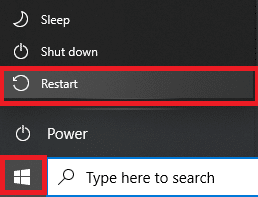
Če osnovne metode za odpravljanje težav niso mogle popraviti io.netty.channel. AbstractChannel$AnnotatedConnectException napaka v Minecraftu, zdaj bomo odpravili konflikte z VPN v naslednji metodi.
Preberite tudi:Kaj je VPN? Kako deluje?
Metoda 3: Rešite konflikte z VPN
Metoda 3A: Odstranite odjemalca VPN
Ker odjemalec VPN prikrije vaš naslov IP, lahko sproži tudi omenjeno napako. Zato lahko odstranitev odjemalca VPN pomaga popraviti io.netty.channel. AbstractChannel$AnnotatedConnectException napaka v Minecraftu
Za odstranitev vseh podatkov in datotek, povezanih z odjemalcem VPN naenkrat, smo uporabili Revo Uninstaller pri tej metodi.
1. Namestite Revo Uninstaller Iz uradna spletna stran s prenosom BREZPLAČEN PREIZKUS oz KUPI, kot je prikazano spodaj.
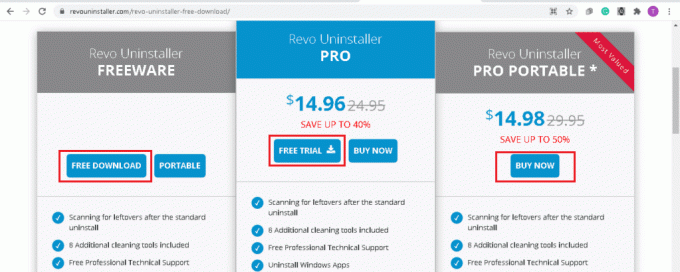
2. Odprto Revo Uninstaller in se pomaknite do svojega Odjemalec VPN.
3. Zdaj izberite Odjemalec VPN in kliknite na Odstrani iz zgornje menijske vrstice.
Opomba: Kot primer smo uporabili Discord za ponazoritev korakov za to metodo.
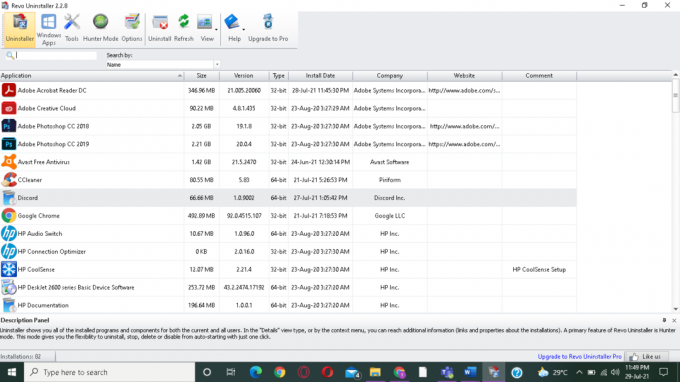
4. Potrdite polje poleg Pred odstranitvijo naredite točko za obnovitev sistema in kliknite Nadaljuj v pojavnem pozivu.

5. Zdaj kliknite na Skeniraj za prikaz vseh datotek VPN, ki so ostale v registru.
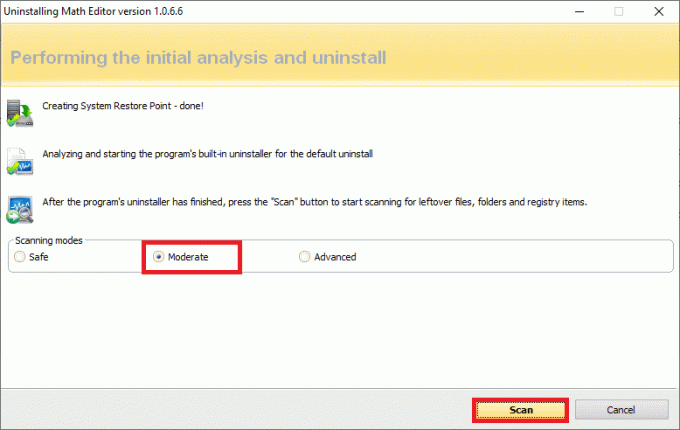
6. Nato kliknite na Izberi vse sledi Izbriši.
7. Kliknite na da v pozivu za potrditev.
8. Prepričajte se, da so bile vse datoteke VPN izbrisane s ponavljanjem 5. korak.
Poziv z navedbo Revo uninstaller ni našel nobenih preostalih elementov mora biti prikazano, kot je prikazano spodaj.
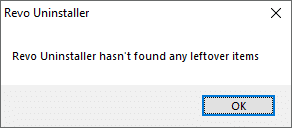
9. Ponovni zagon sistem po tem, ko so odjemalec VPN in vse njegove datoteke popolnoma izbrisane.
Metoda 3B: Uporabite zaupanja vrednega odjemalca VPN
Kot smo že obvestili, je glavni razlog težava s povezljivostjo IP, zato je uporaba zaupanja vrednega odjemalca VPN za zagon igre izjemno pomembna. Če še vedno želite uporabiti storitev VPN, nekaj priporočenih so navedene spodaj:
1. ExpressVPN: Minecraft testirana storitev VPN je na prvem mestu na našem seznamu.
2. SurfShark: Ta VPN je uporabniku prijazen in stroškovno učinkovit.
3. Betternet: Ponuja zanesljivo storitev VPN, brezplačno.
4. NordVPN: Zelo je primeren za to igro s peskovnikom in zagotavlja kakovostne storitve.
5. VPNCity: To je vodilna storitev VPN vojaškega razreda, ki se lahko uporablja na napravah iOS, Android in macOS. To zagotavlja izjemno hitro pretakanje.
Zato se lahko tej napaki povezave izognete z uporabo zanesljivega odjemalca VPN po odstranitvi obstoječega odjemalca VPN.
4. način: zagotovite pravilen naslov IP in vrata
Če uporabljate dinamično internetno storitev, se vaš IP naslov spremeni vsakih nekaj dni. Zato je nujno zagotoviti, da sta v zaganjalnik dodana pravilen naslov IP in vrata. Sledite spodnjim korakom, da to storite:
1. Vrsta cmd v Iskanje v sistemu Windows bar. Kliknite na Zaženi kot skrbnik za zagon ukaznega poziva s skrbniškimi pravicami.
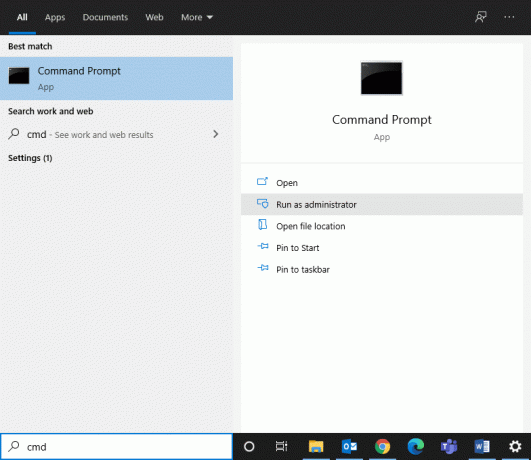
2. Vrsta: ipconfig in zadel Vnesite, kot je prikazano.
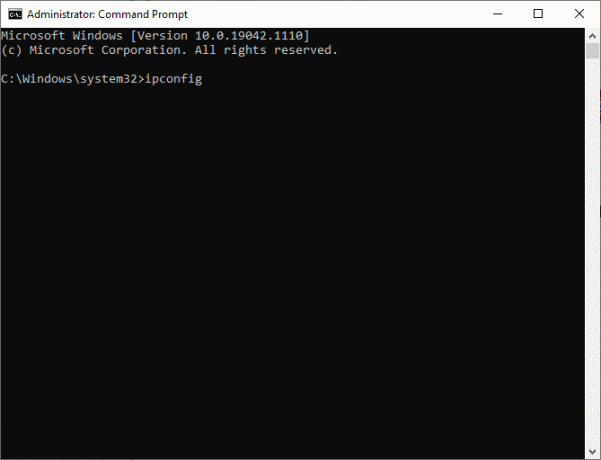
3. Zapišite si Naslov IPV4 prikazano na zaslonu.
4. Pomaknite se do Mapa strežnikov Minecraft > Maxwell (nekaj naključnih številk) mapo.
5. Zdaj pa pojdi na MinecraftServer.
6. Tukaj, kliknite na Lastnosti strežnika (datoteka .txt) da ga odpreš. Zapišite si Naslov vrat strežnika od tod.
7. Nato zaženite Minecraft in pojdite na Igrajte več igralcev možnost.
8. Kliknite na Strežnik se želite pridružiti in nato kliknite Uredi, kot je poudarjeno.

9. The IPV4 naslov in Številka vrat strežnika bi moral tekmo podatki, navedeni v 4. korak in 8. korak.
Opomba: The Ime strežnika se lahko razlikuje glede na uporabniške nastavitve.
10. Na koncu kliknite na Končano >Osveži.
Preverite, ali bi to lahko popravilo io.netty.channel. AbstractChannel$AnnotatedConnectException napaka v Minecraftu. Če ne, poskusite z naslednjim popravkom.
Preberite tudi: 14 načinov za znižanje pinga in izboljšanje spletnih iger
5. način: Posodobite programsko opremo Java
Ko uporabljate igro Launcher v njeni najnovejši različici, medtem ko so datoteke Java zastarele, pride do velikega konflikta. To lahko privede do zavrnitve povezave: v Minecraftu ni več informacijske napake.
- Uporabniki sistema Windows 10 pogosto doživljajo standard Povezava Java.net.connectexception je potekla brez dodatnih informacij.
- Če se želite pridružiti strežniku Minecraft, a Naučite se spremeniti račun je bistvenega pomena. Pogosta napaka, ki kaže na odsotnost računa Learn to Mod, je: Java.net connectexception Napaka Minecraft
Obe napaki je mogoče odpraviti s posodobitvijo programske opreme Java na najnovejšo različico, kot je navedeno spodaj:
1. Kosilo Konfigurirajte Javo aplikacijo tako, da jo poiščete v Iskanje Windows vrstico, kot je prikazano.
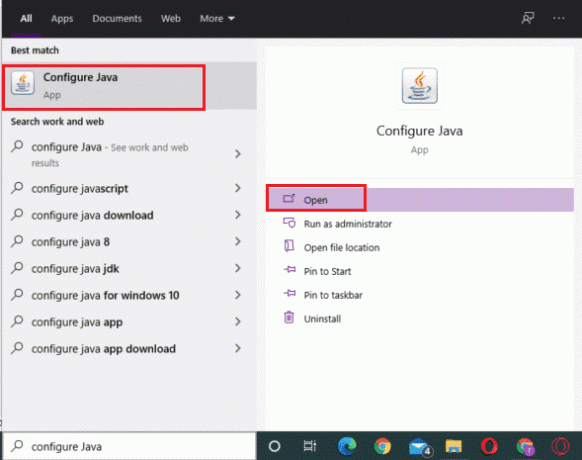
2. Preklopite na Nadgradnja zavihek v Nadzorna plošča Java okno.
3. Označite polje poleg Samodejno preverite posodobitve možnost.
4. Iz Obvesti me spustni meni, izberite Pred prenosom možnost, kot je prikazano.
Od tu naprej bo Java samodejno poiskala posodobitve in vas obvestila, preden jih prenese.
5. Zdaj kliknite na Posodobi zdaj gumb.
6. Če je na voljo nova različica Jave, začnite nalaganje in namestitev obdelajte tako, da sledite navodilom na zaslonu.
7. Dovoli Java Updater da spremenite svoj računalnik.
8. Sledite poziva za dokončanje postopka.
6. način: Odstranite nezdružljivo programsko opremo
Kot smo že omenili, je na spletnem mestu Minecraft na voljo seznam nezdružljive programske opreme. Če želite odpraviti takšne težave, morate iz sistema odstraniti sporno programsko opremo.
Metoda 6A: Odstranite nezdružljive programe
1. Vnesite aplikacije v Iskanje Windows polje za zagon Aplikacije in funkcije uporabnost.

2. Uporabi Poiščite ta seznam polje za iskanje teh nezdružljivih programov.
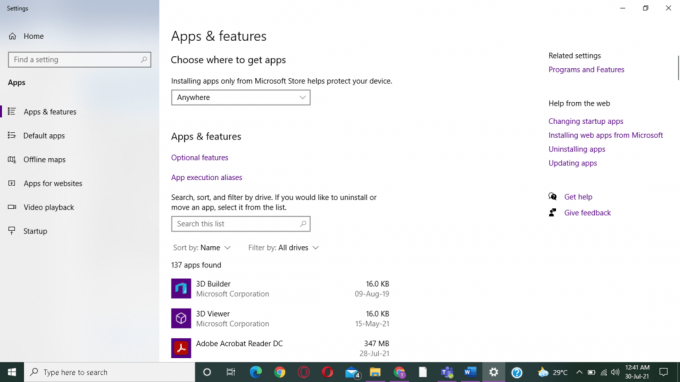
3. Izberite Program in kliknite na Odstrani, kot je prikazano spodaj.
Opomba: 3D Builder smo uporabili samo za ilustracijo.
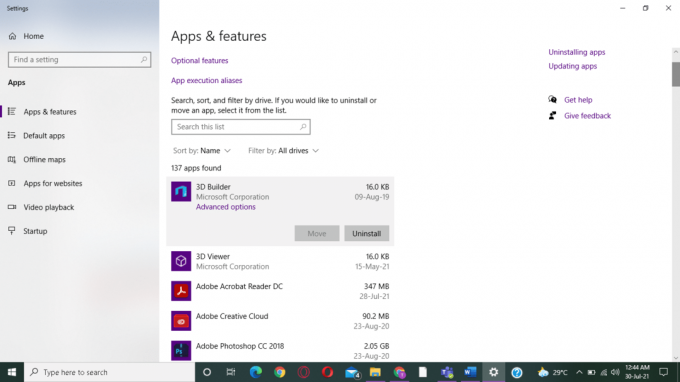
Metoda 6B: Odstranite programsko opremo za izboljšanje iger
Minecraft ne potrebuje nobene programske opreme za izboljšanje iger. Vendar, če v vašem sistemu uporabljate aplikacije za izboljšanje iger, lahko to vodi do io.netty.channel. AbstractChannel$AnnotatedConnectException napaka v Minecraftu. Poleg tega lahko povzroči zrušitve igre in težave s strojno opremo. Zato je priporočljivo izbrisati takšne programe.
Opomba: Korake za to metodo smo razložili z uporabo NVIDIA GeForce Experience kot primer.
1. Kosilo Nadzorna plošča tako, da ga iščete v Iskanje v sistemu Windows bar.
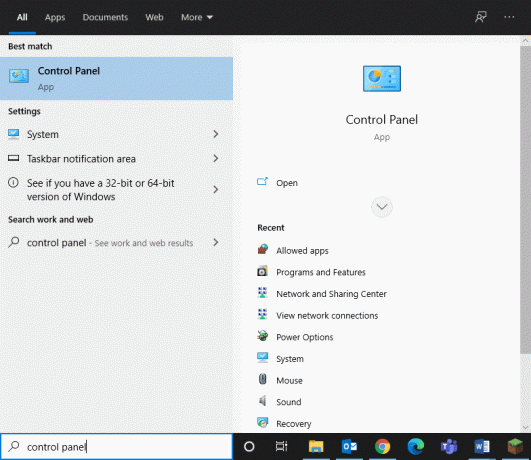
2. Kliknite na Ogled po > Velike ikone.
3. Izberite Programi in lastnosti kot je prikazano spodaj.
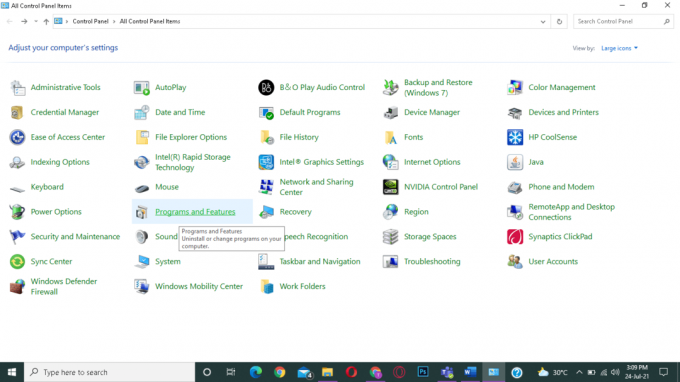
4. Z desno tipko miške kliknite katero koli komponenta NVIDIA in izberite Odstrani.
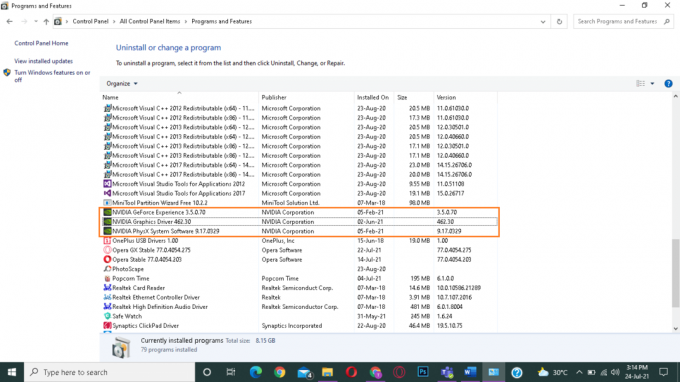
5. Ponovite isti postopek za vse Programi NVIDIA da jih odstranite iz sistema. in Ponovni zagon vaš računalnik.
Na isti način lahko izbrišete vso programsko opremo za izboljšanje iger iz vašega sistema, na primer Discord, Evolve, Synapse/Razer Cortex, D3DGear itd.
Preberite tudi:5 načinov za popolno odstranitev protivirusnega programa Avast v sistemu Windows 10
7. način: Dodajte izjeme v nastavitve požarnega zidu v mapi Minecraft
Požarni zid Windows včasih oteži povezavo igre z gostiteljskim strežnikom. Če naredite izjeme v nastavitvah požarnega zidu za Minecraft, vam bo pomagal popraviti zavrnjeno povezavo: ni več informacij Napaka Minecraft. Tukaj je, kako dodati izjeme mape Minecraft v nastavitve požarnega zidu:
1. Kliknite na ikona Windows in izberite Nastavitve možnost, kot je prikazano.
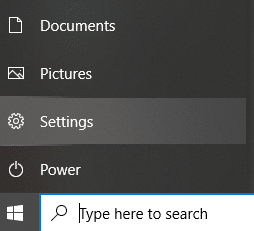
2. Odprto Posodobitev in varnost s klikom nanj.
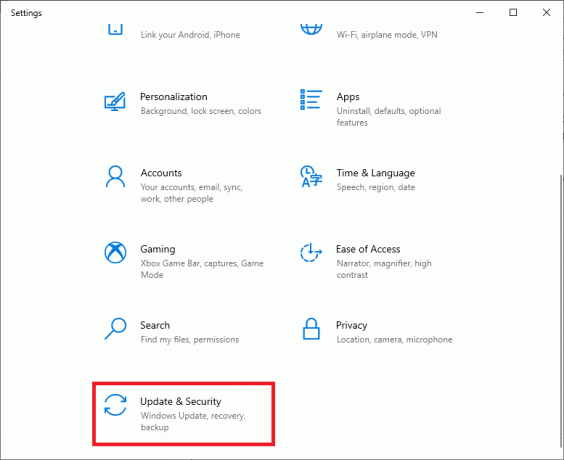
3. Izberite Varnost Windows možnost v levem podoknu in kliknite na Požarni zid in zaščita omrežja v desnem podoknu.
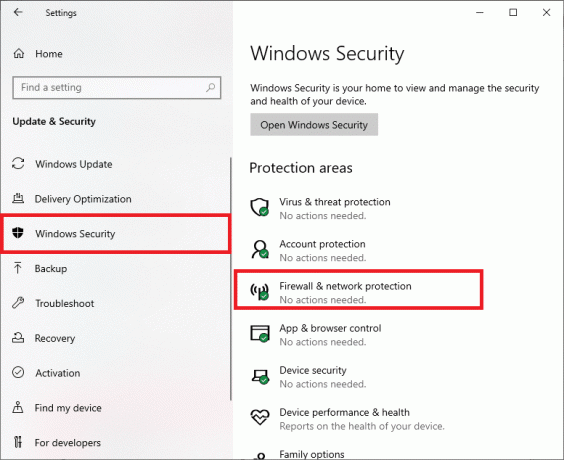
4. Tukaj kliknite na Dovoli aplikaciji prek požarnega zidu.
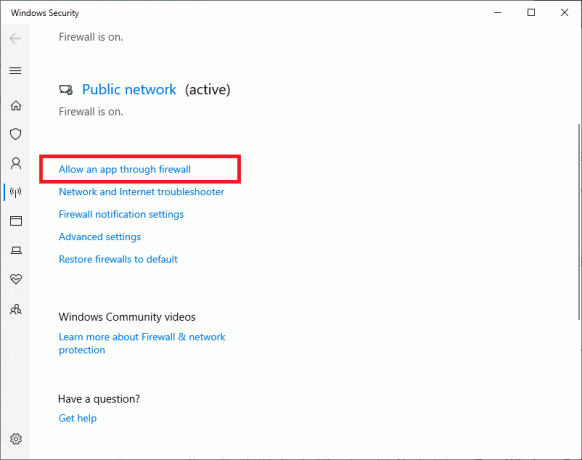
5. Zdaj kliknite na Spremenite nastavitve. Prav tako kliknite na da v pozivu za potrditev.
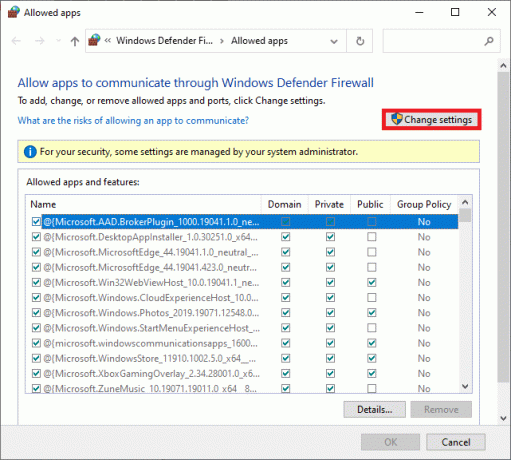
6. Kliknite na Dovoli drugo aplikacijo možnost, ki se nahaja na dnu zaslona.

7. Izberite Prebrskaj…, Pojdi do Imenik namestitve igre in izberite Izvedljiva datoteka zaganjalnika. Nato kliknite na Dodaj gumb na dnu zaslona.
8. Ponovi koraka 6 in 7, da dodate imenik, kjer je Strežniki Minecraft, mapa Maxwell, in Izvedljive datoteke Java so nameščeni.
9. Vrnite se na Dovoli aplikacije zaslon v 5. korak.
10. Pomaknite se navzdol do Java Platforma SE Binary možnost in označite vse možnosti za obe Javno in Zasebno omrežja.
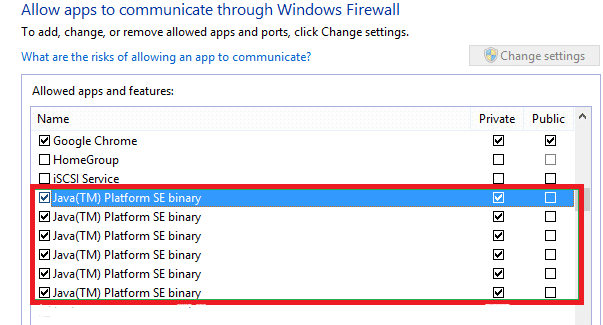
8. način: začasno onemogočite požarni zid Windows (ni priporočljivo)
To je alternativa zgornji metodi dodajanja izjem v požarni zid. Tukaj bomo začasno onemogočili požarni zid Windows Defender, da popravimo io.netty.channel. AbstractChannel$AnnotatedConnectException v Minecraftu.
1. Zaženite Nadzorna plošča kot si naredil prej.
2. Izberite Sistem in varnost možnost.
3. Tukaj kliknite na Požarni zid Windows Defender, kot je prikazano.
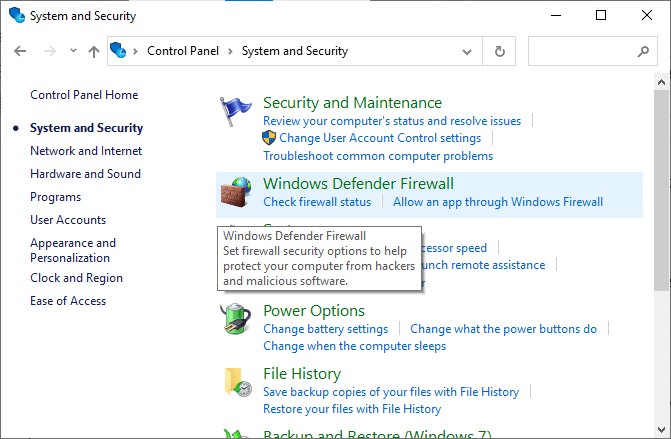
4. Kliknite na Vklopite ali izklopite požarni zid Windows Defender možnost na levi plošči.
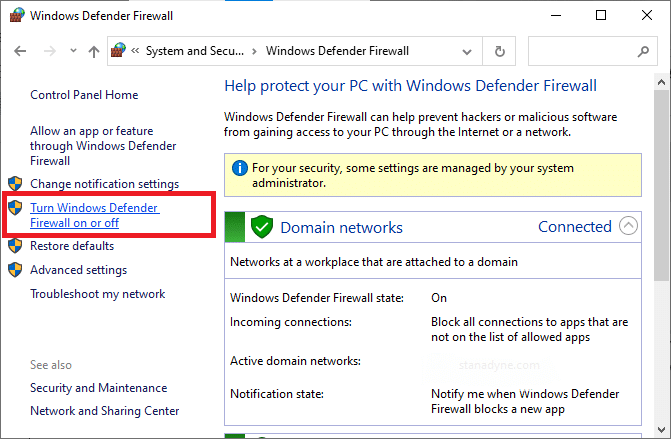
5. Zdaj potrdite polja; izklopite požarni zid Windows Defender (ni priporočljivo) za vse vrste omrežne nastavitve.
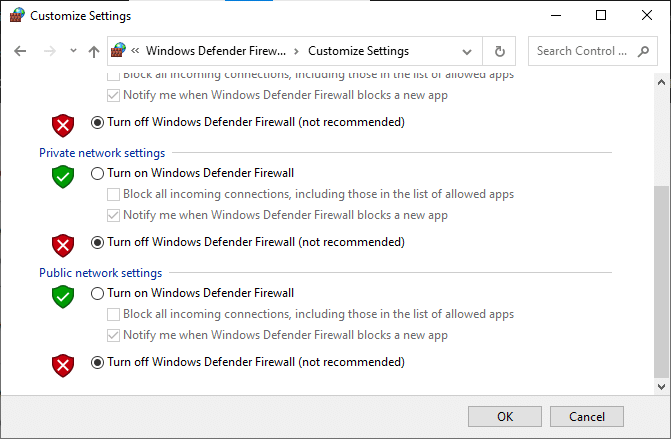
6. Znova zaženite sistem in preverite, ali je težava zdaj odpravljena.
9. način: Preverite funkcijo filtriranja vrat
Čeprav posredovanje vrat v vašem sistemu deluje dobro, lahko funkcija filtriranja vrat povzroči konflikt. Naj najprej razumemo, kaj pomenijo ti izrazi.
- Filtriranje vrat je dejanje, ki vam omogoča, da dovolite ali blokirate določena vrata, ki izvajajo določeno operacijo.
- Posredovanje vrat je postopek, s katerim se zunanje naprave lahko povežejo v zasebna omrežja tako, da zunanja vrata povežejo z notranjim naslovom IP in vrati naprave.
Ta konflikt lahko rešite na naslednje načine:
1. Zagotovite filtriranje vrat možnost je ugasnjen.
2. Če je vklopljen, se prepričajte, da je pravilna vrata se filtrirajo.
Preberite tudi:4 načini za preverjanje FPS (slik na sekundo) v igrah
10. način: Preverite dostop do omrežja ponudnika internetnih storitev
Poleg tega morate preveriti, ali vaš ponudnik internetnih storitev (ISP) deluje učinkovito ali ne. Vaš ponudnik internetnih storitev lahko blokira dostop do omrežja do določenih domen, zato se tudi ne morete povezati s strežnikom. V tem primeru se s to težavo obrnite na svojega ponudnika internetnih storitev. Poleg tega boste morda lahko popravili io.netty.channel. AbstractChannel$AnnotatedConnectException v Minecraftu s posodobitvijo omrežja.
11. način: Ponovno namestite Minecraft
Če nobena od zgoraj omenjenih metod ne odpravi omenjene napake v vašem sistemu Windows 10, se je Minecraft verjetno pokvaril. Edini način, da se znebite te težave, je, da znova namestite aplikacijo v vaš sistem.
1. Sledite korakom, navedenim v Metoda 6A da odstranite Minecraft.
2. Ko je Minecraft izbrisan iz vašega sistema, ga lahko potrdite tako, da ga poiščete, kot je prikazano spodaj. Prejeli boste sporočilo z navedbo Tukaj nismo našli ničesar za prikaz. Dvakrat preverite kriterije iskanja.
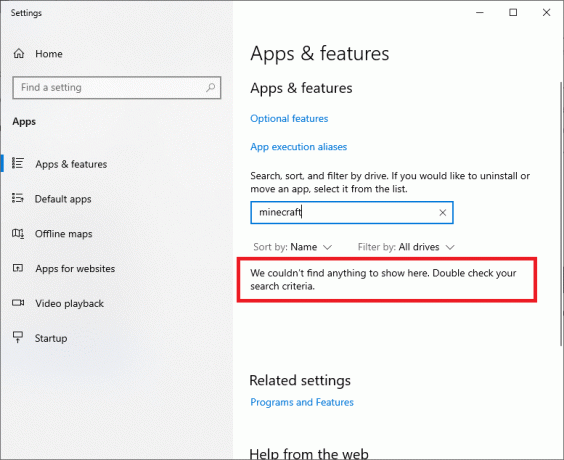
Tukaj je, kako izbrisati predpomnilnik Minecraft in preostale datoteke iz računalnika:
3. Kliknite na Iskalno polje Windows in tip %podatki aplikacije%. Kliknite na Odprto iti na AppData Roaming mapa
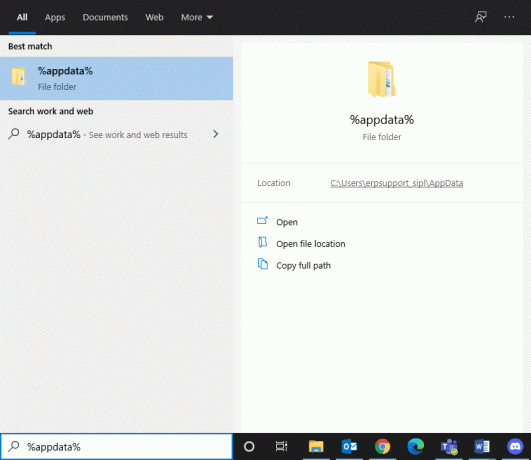
4. Tukaj, poiščite Minecraft, z desno miškino tipko kliknite in Izbriši to.
5. Nato poiščite %LocalAppData% v iskalno polje Windows, kot je prikazano.
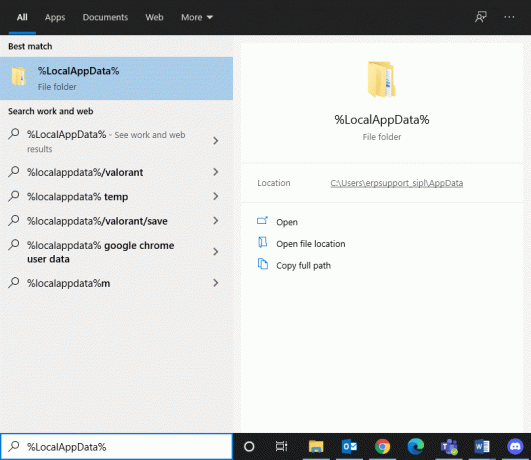
6. Izbriši the Mapa Minecraft z desnim klikom nanj.
7. Znova zaženite sistem saj so vse datoteke Minecraft, vključno s predpomnilnikom, izbrisane.
8. Prenesite zaganjalnik Minecraft in sledite navodilom na zaslonu namestite to v vašem sistemu:
Profesionalni nasvet: Prav tako lahko razrešite prekinitve igre in zavrnitev povezave brez dodatnih informacij Minecraft Error by dodelitev dodatnega RAM-a v Minecraft.
Priporočeno:
- Popravite napako Minecraft, ki ni uspelo napisati izmeta jedra
- 10 načinov za odpravljanje težav z zrušitvijo Minecrafta v sistemu Windows 10
- Kako odpreti igre Steam v okenskem načinu
- Kako popraviti, da Steam ne prenaša iger
Upamo, da vam je bil ta priročnik koristen in da ste lahko popravi io.netty.channel. AbstractChannel$AnnotatedConnectException: povezava zavrnjena Minecraft napaka v vašem sistemu Windows. Sporočite nam, katera metoda je delovala za vas. Prav tako, če imate kakršna koli vprašanja/komentarje v zvezi s tem člankom, jih lahko spustite v razdelek za komentarje.



